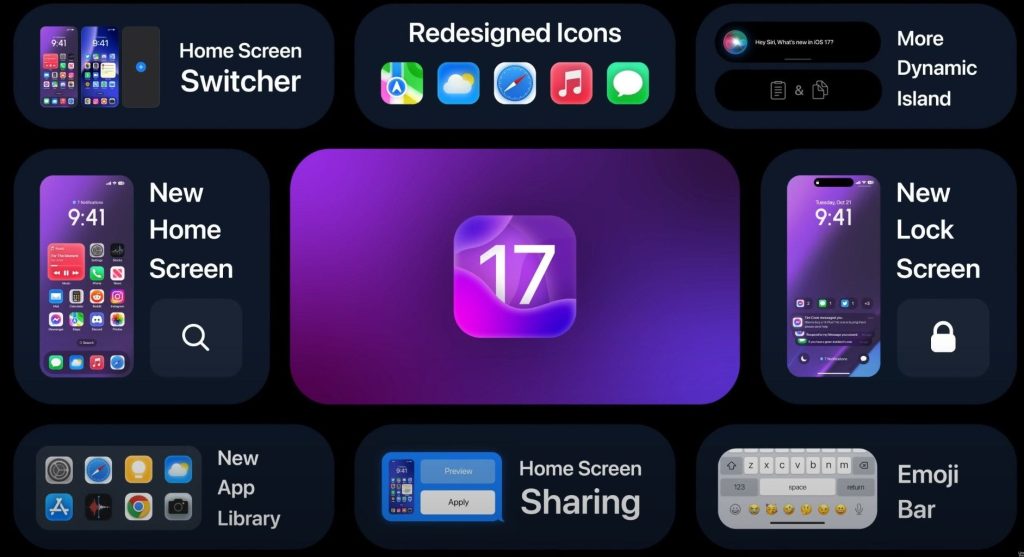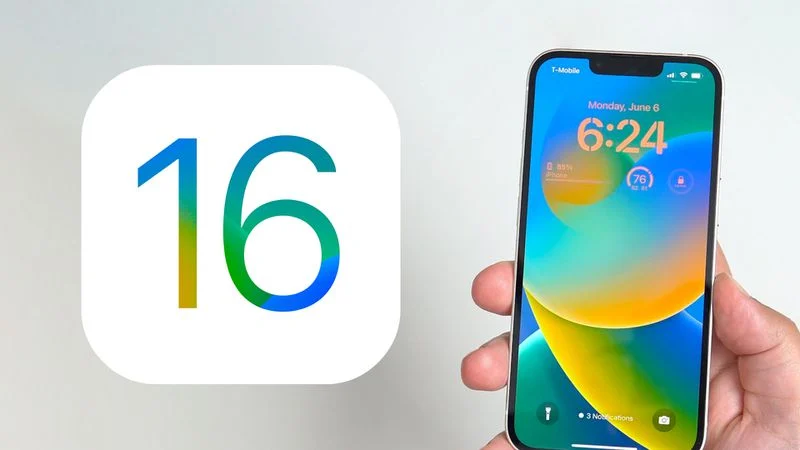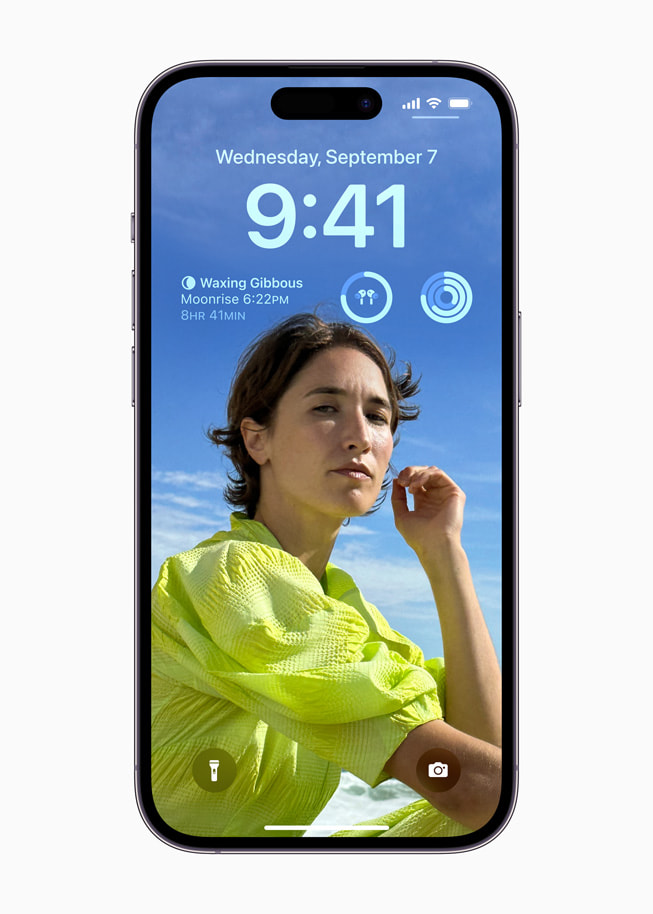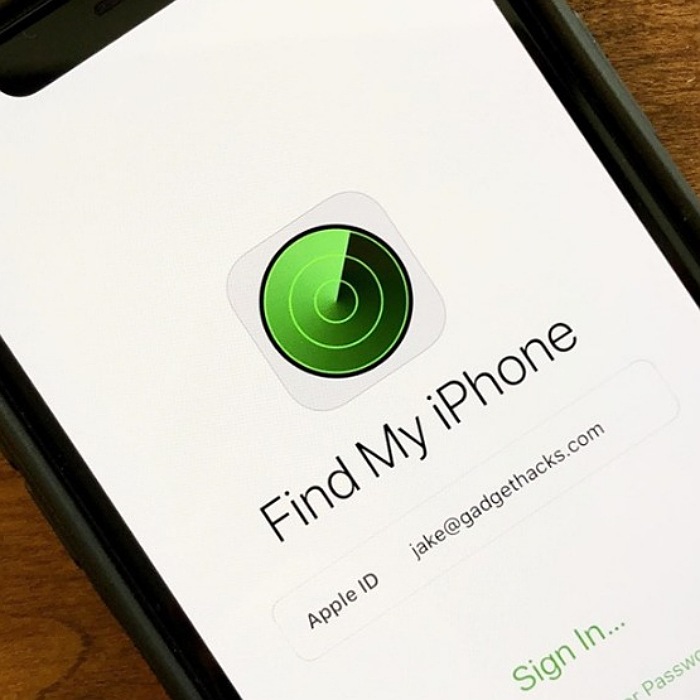آموزش نحوه پاک کردن رم آیفون
اگر از خود میپرسید، “چرا گوشی من اینقدر کند است؟” وقت آن است که پاک کردن رم آیفون را یاد بگیرید تا آیفون خود را ریست کنید. وقتی رم آیفون را پاک می کنید، ظرفیت پردازش را آزاد کرده و سرعت آیفون خود را افزایش می دهید. میتوانید رم را در هر مدل آیفون، از تلفنهای قدیمیتر مانند آیفون 8 تا آخرین آیفون 13، پاک کنید. در اینجا نحوه پاک کردن رم در آیفون برای سریعتر کردن آن آورده شده است.
مطالب مرتبط: چگونه آیفون را سریعتر کنیم: 7 ترفند کمتر شناخته شده (به روز رسانی iOS 15)
رم آیفون چیست؟
همانطور که در مقدمه ذکر شد، RAM مخفف حافظه با دسترسی تصادفی است که به عنوان حافظه کاری فرار شناخته می شود. RAM فضای موجود در آیفون شما برای داده هایی است که در حال حاضر استفاده می کنید. رم همان چیزی است که آیفون شما برای انجام فرآیندهای فعال مانند اجرای برنامه ها و بازی ها یا پخش موسیقی استفاده می کند. اگر رم بیش از حد بارگیری شود، خواهید دید که “چرا گوشی من اینقدر کند است؟”
پاک کردن رم در آیفون چه می کند؟
این یکی از آن ترفندهایی است که به ندرت درباره آن صحبت می شود، اما اگر آیفون شما کند است، عقب مانده است یا برنامه ها به درستی کار نمی کنند، پاک کردن رم می تواند به تقویت آن کمک کند. پاک کردن رم آیفون مانند جارو کردن تار عنکبوت از کمد است—اطلاعاتی که پاک می شوند مورد نیاز نیستند، بنابراین رم را برای آزاد کردن حافظه قابل استفاده در آیفون خود بازنشانی می کنیم. با اطلاعات کمتری برای پردازش و فیلتر کردن، آیفون شما رایگان است و سریعتر کار می کند. هنگامی که رم را در دستگاه iOS خود پاک می کنید، هیچ چیز در سطح تغییر نمی کند، اما تفاوت را هنگام استفاده از آن خواهید دید و احساس خواهید کرد!
چه آیفونی دارم؟
برای یادگیری نحوه افزایش سرعت آیفون با پاک کردن رم، باید بدانید که صاحب کدام نسل از آیفون هستید. اگر از خود می پرسید: “چگونه بفهمم آیفون من چیست؟” نگران نباش ما مقاله ای داریم که تمام نسل های آیفون را پوشش می دهد. فقط نوع گوشی خود را مشخص کنید، سپس مراحل زیر را دنبال کنید.
نحوه پاک کردن رم در آیفون (آیفون 7 و سایر آیفون های قدیمی)
اگر آیفون شما کند است و نسخه آیفون شما در عنوان بالا ذکر شده است، مراحل زیر را بخوانید تا نحوه پاک کردن حافظه در آیفون را بیاموزید.
دکمه Sleep/Wake را نگه دارید.
وقتی Slide to Power off ظاهر شد، دکمه Sleep/Wake را رها کنید.
پاک کننده رم برای آیفون
دکمه Home خود را نگه دارید.
پس از چند ثانیه، صفحه نمایش شما خالی می شود. سپس به صفحه اصلی باز می گردد، به این معنی که رم آیفون خود را پاک کرده اید. اگر وقتی دکمه Home را فشار میدهید، سیری بالا میآید، در اینجا نحوه خاموش کردن سیری آمده است تا بتوانید RAM را پاک کنید، سپس پس از اتمام کار سیری را دوباره روشن کنید. برای اکثر افراد، این فرآیند باید به آرامی پیش برود و انجام آن آسان باشد. اگر آیفون شما بسیار کند کار می کند و کمی عقب مانده است، بلافاصله سرعت آیفون خود را افزایش می دهید.
نحوه تمیز کردن رم آیفون در آیفون های جدیدتر (iPhone X، XR، 11، 12 و سایر آیفون های جدیدتر)
اگر از خود می پرسید: “چرا آیفون من اینقدر کند است؟” و اگر آیفون 8 یا بالاتر دارید، مراحل زیر را بخوانید تا نحوه پاک کردن حافظه در آیفون را بیاموزید.
دکمه افزایش صدا را فشار داده و سریع رها کنید. سپس دکمه کاهش صدا را فشار داده و سریع رها کنید.
دکمه های کم و زیاد صدا آیفون
دکمه Side را فشار دهید و نگه دارید تا لوگوی اپل را مشاهده کنید. (حتی زمانی که Slide to Power Off را می بینید نگه دارید).
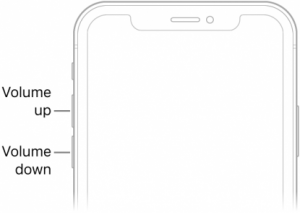
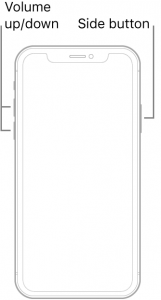
دکمه کنار آیفون
خوب است توجه داشته باشید که وقتی RAM را در آیفون پاک میکنید، هیچ یک از برنامههایی را که باز کرده بودید، ترک نمیکنید. برنامه ها به سادگی بارگیری مجدد خواهند شد. همه چیز باید همانطور که بود، سریع تر باشد. این تمام چیزی است که در آن وجود دارد! اگر بعد از پاک کردن رم آیفون شما همچنان کند است، میتوانید این آموزشهای مفید دیگر در مورد افزایش سرعت آیفون را نیز بررسی کنید.